Отмена проведения ТТН в ЕГАИС
Под общепринятой формулировкой «отмена проведения ТТН» в ЕГАИС понимается аннулирование акта получателя (подтверждения, расхождения или отклонения) по ТТН ЕГАИС. С точки зрения ЕГАИС, после отмены проведения накладная будет ожидать нового акта со стороны получателя ТТН.
Распространенные сценарии использования отмены проведения ТТН.
1. Исходящая ТТН. Мы оформили поставщику возврат алкогольной продукции с неправильными справками или на неверное подразделение поставщика, и поставщик его по ошибке подтвердил.
Поставщик отправляет в ЕГАИС запрос на отмену проведения этой ТТН. Мы, в свою очередь, подтверждаем отмену. Когда запрос на отмену проведения ТТН будет обработан в ЕГАИС, в ДАЛИОН документ получает статус Ожидает ответа получателя, и мы отклоняем его по кнопке «Отклонить»; или поставщик сам отклоняет эту ТТН.
После того, как факт отклонения будет зафиксирован в ЕГАИС, повторно открываем накладную по кнопке «Отменить закрытие», вносим необходимые изменения в документ и отправляем его повторно.
Алгоритм действий при отмене проведения исходящей ТТН в ЕГАИС
Мы являемся отправителем ТТН ЕГАИС, и поставщик отправил нам запрос на отмену проведения.
Запрос на отмену проведения от поставщика будет виден на закладке «Запросы на отмену проведения» в обработке «Обмен с ЕГАИС».
Двойным кликом по запросу открывается ТТН ЕГАИС. По кнопке «Ответ на запрос на отмену проведения» в ТТН ЕГАИС мы можем согласовать или отклонить запрос на отмену проведения ТТН.
При необходимости можно ввести примечание к запросу.
Если мы соглашаемся с запросом на отмену проведения ТТН, статус накладной в нашей базе после подтверждения запроса в ЕГАИС меняется на Ожидает ответ получателя.
Если мы отклоняем запрос на отмену проведения ТТН, статус накладной остается прежним.
На закладке «Сообщения» доступны все изменения статуса запроса на отмену проведения ТТН в ЕГАИС.
2. Входящая ТТН. Поставщик отправил нам ТТН, указав неверное КПП получателя, которую мы по ошибке подтвердили.
Мы отправляем в ЕГАИС запрос на отмену проведения этой ТТН. После того, как поставщик согласует отмену, отклоняем ее кнопкой «Отклонить».
Рекомендуем не использовать функционал отмены проведения для отклоненной ТТН:
- Ошибочно отклоненная входящая ТТН – следует запросить у поставщика новую ТТН на товары,
- Ошибочно отклоненная исходящая ТТН – следует внести изменения в эту накладную и отправить ее повторно.
Алгоритм действий при отмене проведения входящей ТТН в ЕГАИС
Мы являемся получателем ТТН ЕГАИС и отменяем ее проведение.
Запрос на отмену проведения отправляется в ЕГАИС из ТТН по команде «Запрос на отмену проведения». Отменить проведение можно только у ТТН в одном из закрывающих статусов: Подтвержден, Отклонен, Акт о расхождениях подтвержден и Акт о расхождениях отклонен.
Если поставщик соглашается с запросом на отмену проведения ТТН, статус накладной в нашей базе меняется на Новый документ. После этого можно отправить новый акт по этой ТТН.
Если поставщик отклоняет запрос на отмену проведения ТТН, статус накладной остается прежним, и мы можем повторно отправить запрос на отмену.
После отправки «Запрос на отмену проведения» проходит проверку в ЕГАИС. История изменения статуса запроса хранится в документе «ТТН ЕГАИС» на закладке «Сообщения».
Также все исходящие запросы видны на закладке «Запросы на отмену проведения» в обработке «Обмен с ЕГАИС».
Справочный центр Эвотора
Идет поиск…
Ничего не найдено. Попробуйте изменить поиск
123123
- Включить учёт алкоголя
- ЕГАИС. Возврат поставщику
- ЕГАИС. Вскрыть тару с алкоголем
- ЕГАИС. Перезапросить ТТН
- ЕГАИС. Приёмка ТТН
- ЕГАИС. Сменить регистр алкоголя
- ЕГАИС. Списать алкоголь
- Напечатать ценники или этикетки
- Начать учёт
- Переместить товар
- Принять маркированные товары
- Провести переоценку товаров
- Разделить составной товар
- Редактировать товар на Эвоторе
- Списать марку товара
- Списывать пиво автоматически через «Управление ассортиментом»
- Связать «Управление ассортиментом» с 1С
В «Управлении ассортиментом» вы можете перемещать товары между своими магазинами.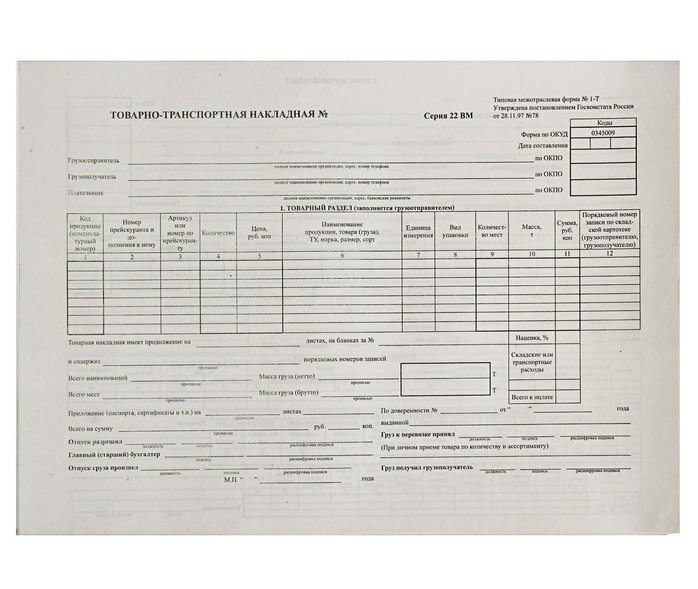
Минимальные требования:
- установленное приложение «Управление ассортиментом».
Как установить приложение
В этой статье:
- Создайте документ.
- Добавьте товары и проведите документ.
- Сопоставьте товары.
Шаг 1. Создайте документ
- Авторизуйтесь в личном кабинете на market.evotor.ru
- Перейдите в Мои покупки → Управление ассортиментом → вкладка Настройки. Для удобства приложение можно Открыть в новом окне.
- В приложении перейдите в Документы → Создать → Перемещение. Приложение откроет новый документ и заполнит в нём номер и дату.
- Убедитесь, что выбран нужный магазин Отправитель.
 Выберите магазин Получатель.
Выберите магазин Получатель. - Если требуется, укажите Ответственного и дополнительный Комментарий. Это необязательные поля.
Шаг 2. Добавьте товары и проведите документ
В облаке Эвотора у каждого магазина свой номенклатурный справочник. Поэтому для каждого товара укажите соответствие в магазине-получателе.
- Добавьте позиции через строку Подбор товара:
- если у вас есть сканер штрихкодов (ШК) — нажмите на поле Подбор товара и отсканируйте ШК;
- если у вас нет сканера — в поле Подбор товара начните вводить название позиции и выберите из списка нужную.

Вы можете сохранить черновик документа и продолжить работу с ним позже. Для этого не переключайте флаг Проведён и нажмите Сохранить. Черновик документа приложение сохранит в разделе Документы → Товарный учёт. У черновиков в столбце Проведён нет галочки.
Шаг 3. Сопоставьте товары
Для позиций в документе приложение ищет соответствия в магазине-получателе. Если они есть, то система добавляет их в документ. Поиск идёт сначала по uuid, затем по штрихкоду, затем по наименованию. Точными считаются совпадения по uuid и штрихкоду.
Позиции с неточным соответствием выделены жёлтым цветом. Проверьте их и отредактируйте вручную, если нужно. Если для позиции не найдено соответствие, то вручную укажите нужный товар в магазине-получателе.
Вы можете добавить новую позицию в магазине-получателе при перемещении товара. Для этого в документе найдите нужный товар и в его строке нажмите . Приложение скопирует карточку товара из передающего магазина.
Для этого в документе найдите нужный товар и в его строке нажмите . Приложение скопирует карточку товара из передающего магазина.
Готово! Вы переместили товары из одного магазина в другой.
Установить ttn-lw-migrate в Linux | Snap Store
Установка ttn-lw-migrate в Linux | Snap StoreУстановить последнюю/стабильную версию ttn-lw-migrate
Ubuntu 16.04 или новее?
Убедитесь, что в вашем магазине Desktop включена поддержка моментальных снимков.
Установить с помощью командной строки
sudo snap install ttn-lw-migrate
Не сфоткал? Настройтесь на снэпы.
Миграция с других сетевых серверов LoRaWAN на The Things Stack
Миграция с других сетевых серверов LoRaWAN на The Things Stack
Детали для ttn-lw-migrate
Лицензия
- не установлена
Последнее обновление
- 12 июня 2023 г.

Ссылки
Поделиться этим снимком
Создайте встраиваемую карточку для совместного использования на внешних веб-сайтах.
Настройте встраиваемую карту, используя указанные ниже параметры.
Кнопка Snap Store: Темный Свет Скрыть кнопку Параметры: Показать все каналы Показать сводку Показать скриншот
Предварительный просмотр: HTML:Где люди используют ttn-lw-migrate
Пользователи по дистрибутиву (журнал)
Ubuntu 20.04
Ubuntu 22.04
Ubuntu 18.04
Debian 11
Установите ttn-lw-migrate в свой дистрибутив Linux
Выберите свой дистрибутив Linux, чтобы получить подробные инструкции по установке. Если ваш не показан, получите более подробную информацию в документации по установке snapd.
Arch Linux
CentOS
Дебиан
элементарная ОС
Федора
КДЕ Неон
Кубунту
Манджаро
Поп!_ОС
openSUSE
Red Hat Enterprise Linux
Убунту
Малиновый Пи
Проблема с ttn-lw-migrate? Сообщить об этом приложении Выберите причину сообщения об этом снимке Выберите вариант Нарушение авторских прав или товарных знаковНарушение условий использования Snap StoreПожалуйста, укажите более подробную причину в своем сообщении Ваш адрес электронной почты (необязательно) Отправляя эту форму, я подтверждаю, что прочитал и согласен с Уведомлением о конфиденциальности и Политикой конфиденциальности Canonical.
Спасибо, что обратили на это наше внимание. Предоставленная вами информация поможет нам провести дальнейшее расследование.
При отправке отчета произошла ошибка. Пожалуйста, повторите попытку позже.
Установите ttn-lw-stack в Debian с помощью Snap Store
Установите ttn-lw-stack в Debian с помощью Snap Store | СнапкрафтДругие популярные защелки…
Подробнее…Джами
Издатель: Savoir-faire Linux
Платформа голосовой связи, видео, чата и конференций, ориентированная на конфиденциальность, и SIP-телефон
Крита
Издатель: Stichting Krita Foundation Подтвержденный аккаунт
Цифровая живопись, свобода творчества
Тандерберд
Издательство: Canonical Подтвержденный аккаунт
Приложение электронной почты Mozilla Thunderbird
почтальон
Издатель: Почтальон, Inc. Подтвержденный аккаунт
Подтвержденный аккаунт
Среда разработки API
почтовая рассылка
Издатель: Mailspring Подтвержденный аккаунт
Лучшее почтовое приложение для людей и команд на работе
Spotify
Издатель: Spotify Подтвержденный аккаунт
Музыка для всех
Слабый
Издатель: Слэк Подтвержденный аккаунт
Командное общение для 21 века.
foobar2000 (ВИНО)
Издательство: Таки Раза
foobar2000 — продвинутый бесплатный аудиоплеер.
Программа обработки изображений GNU
Издатель: Снапкрафтерс Звездный разработчик
Программа обработки изображений GNU
Хьюго
Издательство: Хьюго Авторс
Быстрый и гибкий генератор статических сайтов
Инкскейп
Издатель: Inkscape Project Подтвержденный аккаунт
Редактор векторной графики
жужу
Издательство: Canonical Подтвержденный аккаунт
Juju — управляемый моделью менеджер жизненного цикла оператора для K8s и машин
Подробнее см.


 Выберите магазин Получатель.
Выберите магазин Получатель.